Как отключить автообновление Windows 7
Настройка панели управления Windows 7
Перед отключением автоматического обновления Windows 7 для удобства настроим вид панели управления.
Пуск — Панель управления — справа вверху (см. скриншот) жмем на селектор (по умолчанию категория) и выбираем мелкие значки.

Отключение автоматического обновления Windows 7
Теперь по алфавиту находим с списке Центр обновления Windows
Слева в меню жмем Настройка параметров .
Теперь в селекторе можно выбрать пункт не проверять наличие обновлений. Вот теперь автообновление Windows 7 отключено. Сам отключаю автообновление когда пользуюсь мобильным интернетом в целях экономии трафика.
Но если у вас домашний безлимитный интернет то отключение обновлений сильно снижает защиту системы т.к. вновь найденные уязвимости остаются не залатанными.
В любом из вышеперечисленных случаев рекомендую выбрать пункт искать обновления, но решение о загрузке и установке принимается мной. Таким образом вы будете получать уведомление о появившихся обновлениях, но загружать и устанавливать будете уже сами при подключенном безлимитном интернете.
http://winblogs.ru/win7/update_off.htmlhttp://winblogs.ru/wp-content/uploads/avtoobnovlenie_windows7.pnghttp://winblogs.ru/wp-content/uploads/avtoobnovlenie_windows7-150x150.pngWindowswindows,обновлениеНастройка панели управления Windows 7
Перед отключением автоматического обновления Windows 7 для удобства настроим вид панели управления.
Пуск - Панель управления - справа вверху (см. скриншот) жмем на селектор (по умолчанию категория) и выбираем мелкие значки.
Отключение автоматического обновления Windows 7
Теперь по алфавиту находим с списке Центр обновления Windows
Слева в меню жмем...
Userwinblogs.ru - Компьютер для чайников

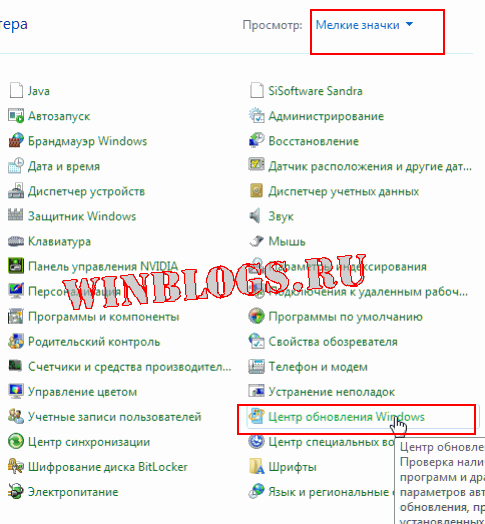

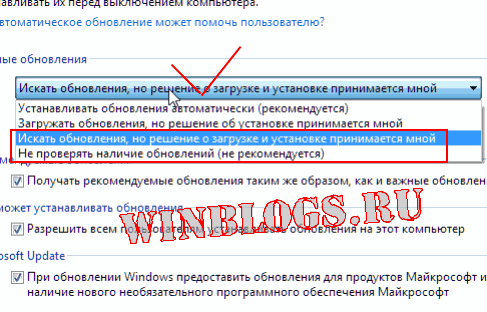



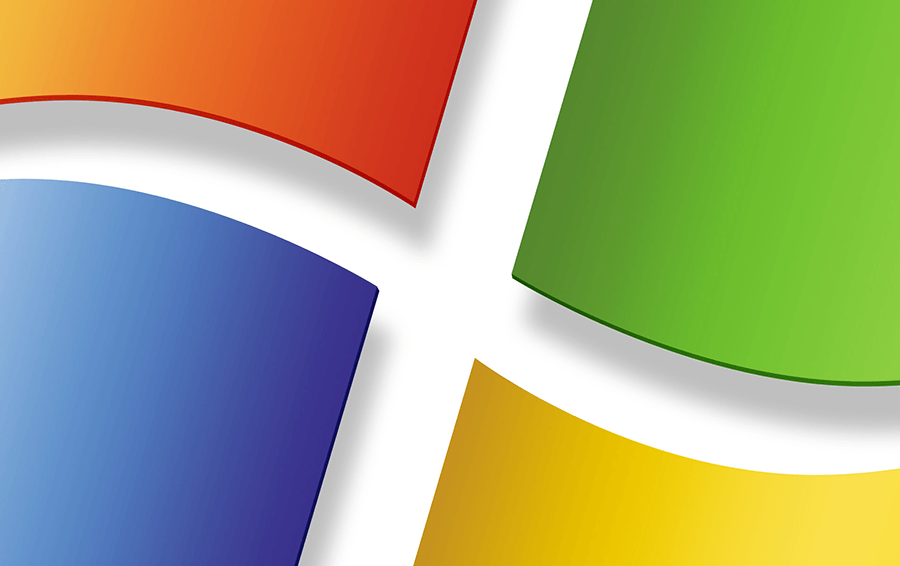
Комментарии